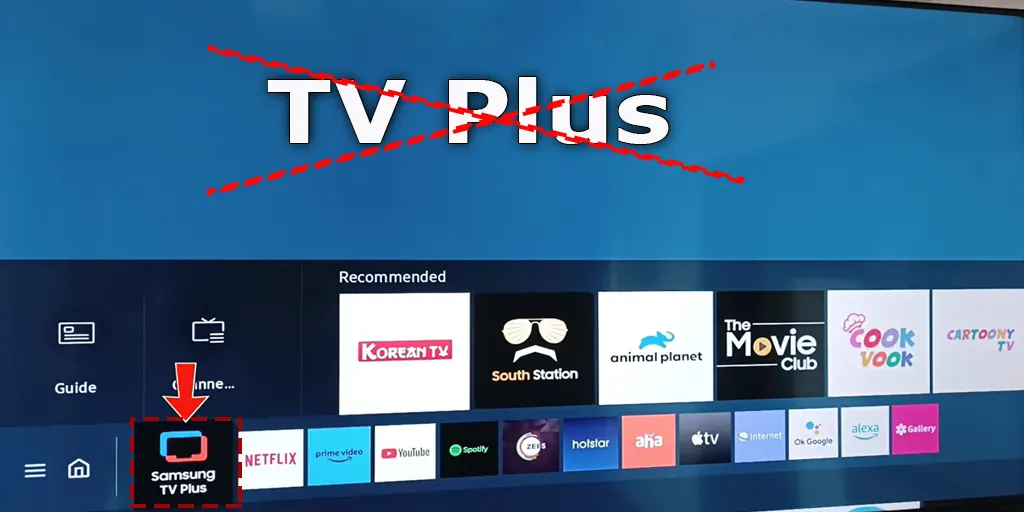Jste zvyklí sledovat svou televizi Samsung pomocí HDMI a streamovacích zařízení Fire Stick nebo Roku jako zdroje signálu a najednou, když ji příště zapnete, místo toho uvidíte Samsung TV Plus. Při každém zapnutí televizoru musíte ručně přepnout zdroj signálu; ano, může se to stát; proč se to děje a jak to opravit, je v tomto článku.
Proč se po zapnutí televizoru načte TV Plus?
Televizory Samsung mají nastavení nazvané „ Spustit poslední aplikaci “. Pokud je toto nastavení povoleno, televizor automaticky spustí poslední aplikaci použitou před vypnutím televizoru. Pokud máte toto nastavení zapnuté, ale nepoužíváte žádné aplikace, nebude ve výchozím nastavení fungovat. Na konci roku 2023 si programátoři Samsungu pomysleli: „Páni, pokud někdo povolil toto nastavení, ale nemá aktivní poslední aplikaci, proč si nestáhne Samsung TV Plus? Může se jim to líbit a dívat se na to. A jste chyceni v začarovaném kruhu: TV Plus se stala poslední aplikací, kterou jste použili při prvním stažení. A nyní máte TV Plus, kdykoli zapnete televizi. Řešení je jednoduché: vypněte poslední nastavení spouštění aplikace.
Zakažte automatické spouštění poslední aplikace na televizoru Samsung
Chcete-li zabránit tomu, aby televizor Samsung po spuštění automaticky spouštěl naposledy použitou aplikaci, postupujte podle těchto pokynů na míru podle roku výroby modelu televizoru:
Pro modely z let 2022-2023 (včetně řady S90C, CU, QNC a řady BU, S90B, QNB):
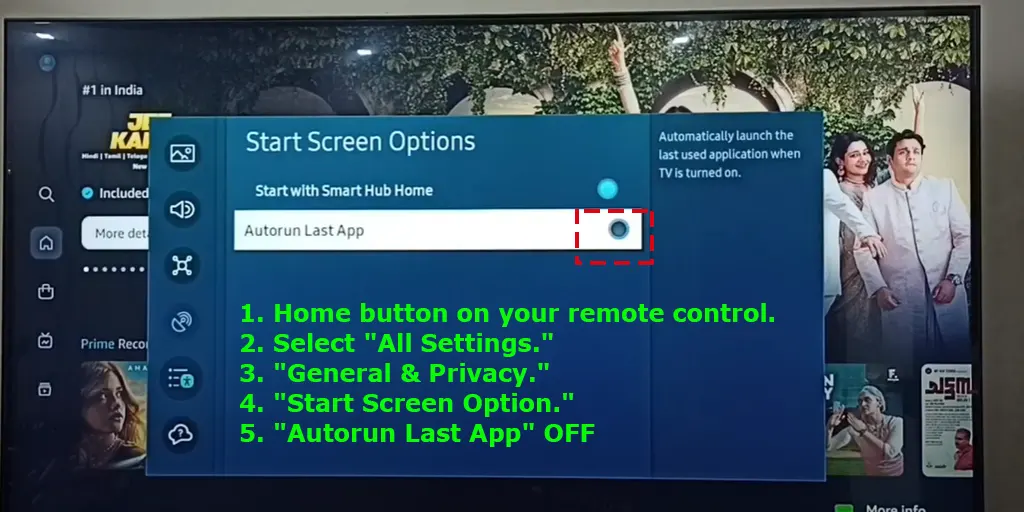
- Stiskněte tlačítko Home na dálkovém ovladači.
- Stisknutím levého směrového tlačítka, často znázorněného třemi vodorovnými čarami, přejděte do nabídky Nastavení .
- Vyberte „ Všechna nastavení “.
- Přejděte na „ Obecné a soukromí “.
- Vyberte „ Úvodní obrazovka Možnost .”
- Vyhledejte položku „ Autorun Last App “ a nastavte ji na hodnotu OFF .
Pro modely z let 2017-2021:
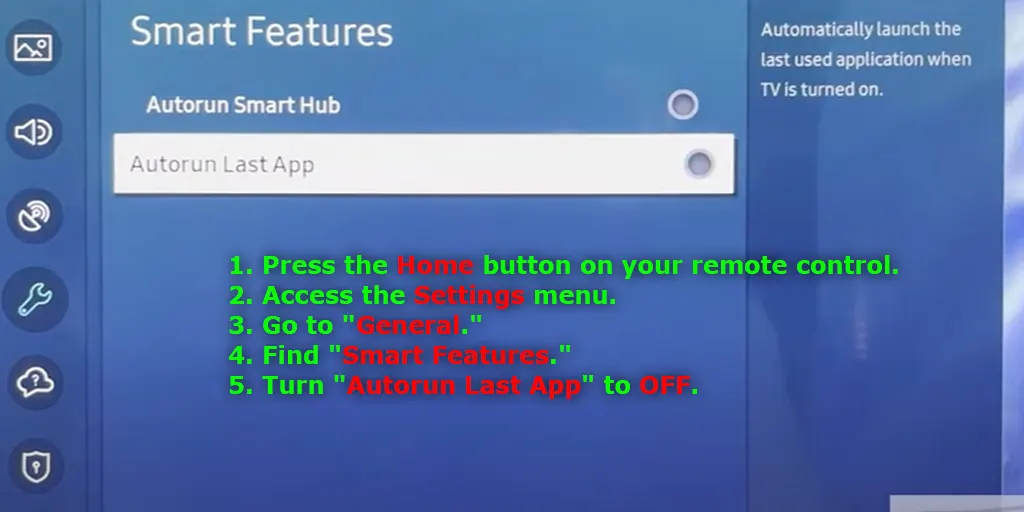
- Stiskněte tlačítko Home na dálkovém ovladači.
- Otevřete nabídku Nastavení .
- Přejděte na „ Obecné. “
- Najděte „ Chytré funkce “.
- „ Automatické spuštění poslední aplikace “ .
Provedením těchto kroků zakážete automatické spouštění poslední aplikace a umožníte tak spuštění televizoru Samsung bez návratu k dříve aktivní aplikaci.
Mohu smazat Samsung TV Plus?
Je důležité si uvědomit, že určité aplikace předinstalované na televizorech Samsung, včetně TV Plus, jsou nedílnou součástí softwaru systému a nelze je odinstalovat. Toto omezení je způsobeno tím, že aplikace jsou zabudovány do operačního systému, takže jejich odstranění je technicky neproveditelné. V důsledku toho je TV Plus jako výchozí aplikace trvale nainstalována v zařízení. V některých modelech a oblastech však mají uživatelé možnost aplikaci zakázat. Deaktivace TV Plus ji účinně deaktivuje a zabrání tomu, aby se objevila jako možnost při výběru zdroje signálu. Navzdory tomu zůstává aplikace funkční na pozadí, nadále přijímá aktualizace a po následných aktualizacích operačního systému se může znovu aktivovat.
Pro uživatele, kteří mají zájem deaktivovat TV Plus, se postup mírně liší v závislosti na modelovém roce televizoru Samsung:
Pro modely televizorů 2022:
- Přejděte na domovskou stránku a vyhledejte ikonu „ Upravit seznam “ nebo Nastavení aplikace.
- Vyberte aplikaci TV Plus .
- aplikaci deaktivovat , vyberte ‚ Odebrat ‚ a poté ‚ Zakázat ‚ . Nedostupné funkce nebudou dostupné pro výběr
Pro modely televizorů 2017–2021:
- Na domovské stránce přejděte do aplikace Samsung TV Plus .
- Stiskněte tlačítko dolů na dálkovém ovladači.
- Chcete-li aplikaci deaktivovat , vyberte „Odebrat“ a poté „Zakázat “.
Deaktivací TV Plus mohou uživatelé zefektivnit svůj zážitek ze sledování, i když je důležité si uvědomit, že aplikace může stále fungovat v pohotovostním režimu a přijímat aktualizace a po budoucích aktualizacích systému se může znovu aktivovat.
Jak odebrat aplikaci TV Plus ze seznamu aplikací
Existuje další způsob, jak se zbavit aplikace TV Plus – odstranit všechny kanály z aplikace, ale bude to fungovat pouze do aktualizace operačního systému, po které se kanály znovu objeví.
Chcete-li dočasně odebrat TV Plus z hlavní obrazovky aplikace na televizoru Samsung, postupujte takto. Je důležité si uvědomit, že tato akce trvale nevypne TV Plus; znovu se objeví po příští aktualizaci operačního systému, což vyžaduje opakování tohoto procesu.
- Na domovské obrazovce přejděte do obchodu s aplikacemi a aktivujte TV Plus .
- Vyberte „ Seznam kanálů “.
- Vyberte „ Přidat kanály “; tím se otevře seznam kanálů.
- V pravém horním rohu vyberte „ Vybrat všechny kanály “.
- Vyberte „ Smazat kanály “.
- Potvrďte své rozhodnutí, když vás k tomu televizor vyzve.
- Po obdržení zprávy pro zahájení vyhledávání a ukládání kanálů vyberte „ Zrušit “.
Zde je návod, jak odebrat TV Plus z domovské obrazovky v obrázcích krok za krokem.
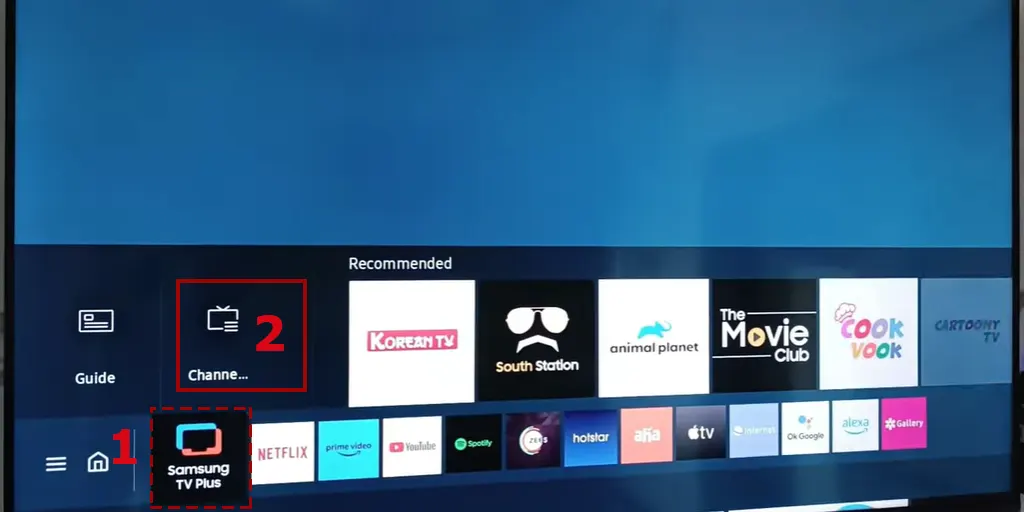
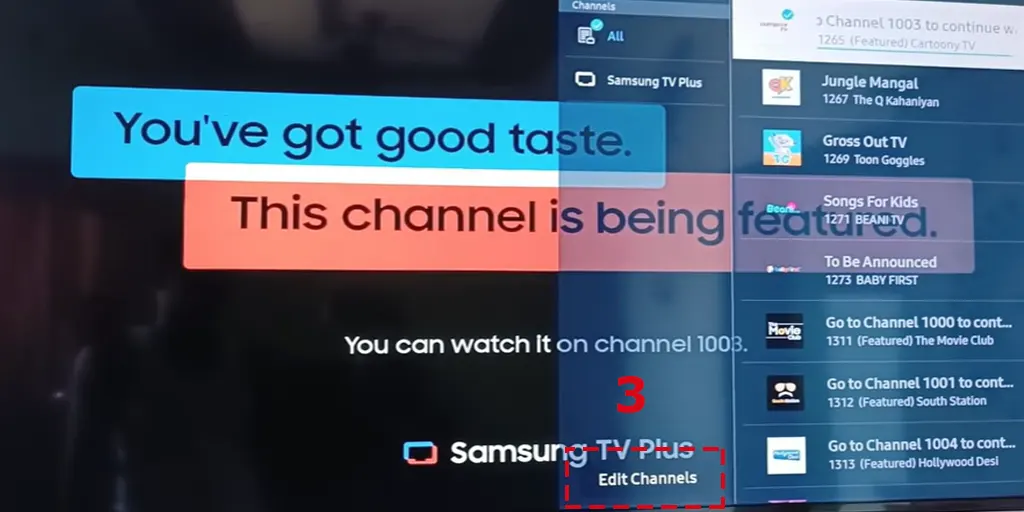
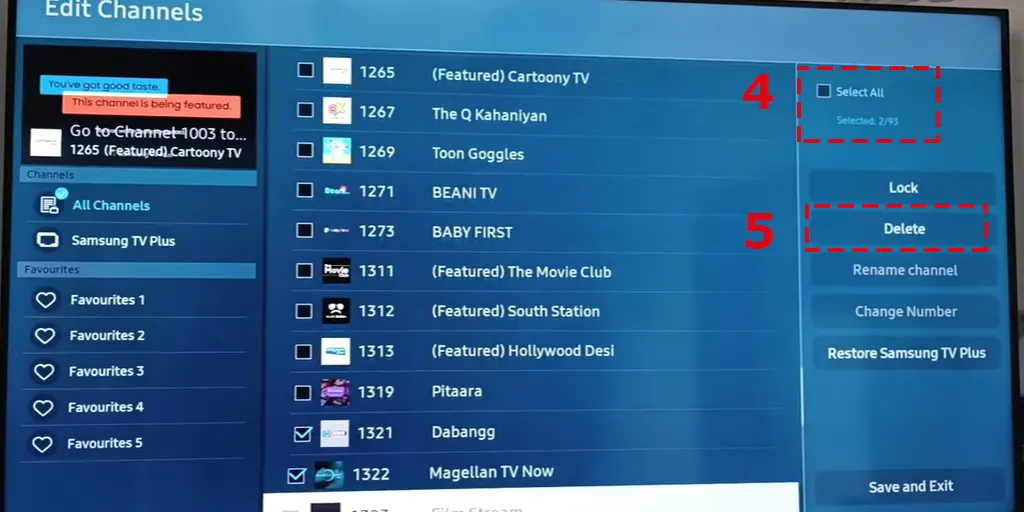
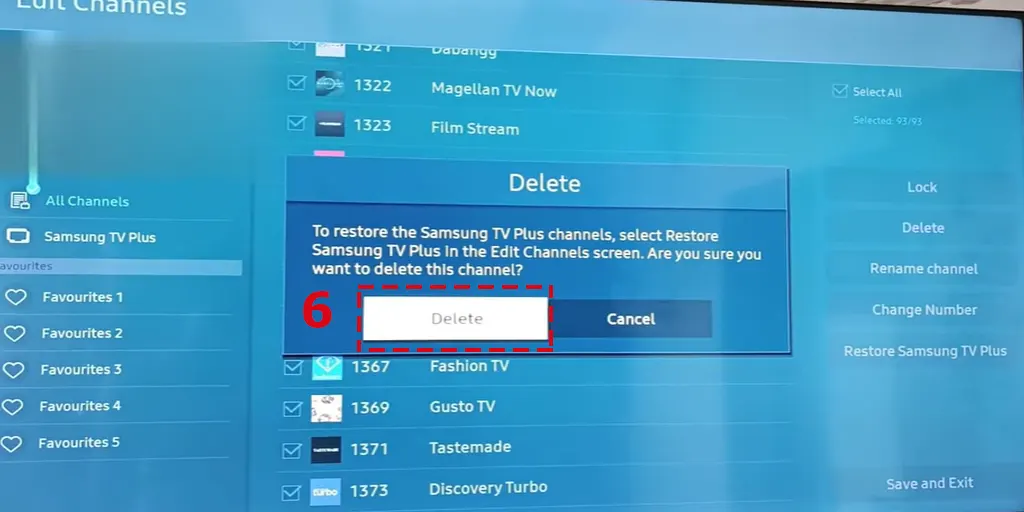
Dodržováním těchto pokynů odeberete TV Plus z hlavní obrazovky aplikace a vylepšíte si zážitek ze sledování tím, že vám umožní přizpůsobit si obsah. Pamatujte však, že se jedná o dočasné opatření a při každé další aktualizaci operačního systému budou kanály obnoveny, což vyžaduje, abyste je znovu smazali, pokud chcete toto přizpůsobení zachovat.